Реклама на веб-страницах может быть очень раздражающей, особенно при использовании мобильной версии Chrome на Android. Баннеры, всплывающие окна и другие форматы рекламы замедляют загрузку страниц, потребляют трафик и раздражают пользователя. Но не отчаивайтесь! В этой статье мы расскажем вам о нескольких простых способах удаления рекламы в Chrome на Android, чтобы вы могли насладиться безопасным и комфортным просмотром веб-страниц.
1. Используйте блокировщик рекламы
Одним из самых эффективных способов удаления рекламы в Chrome на Android является установка блокировщика рекламы. Это приложение, которое блокирует различные форматы рекламы на веб-страницах, отображаемых в Chrome. Существует множество блокировщиков рекламы, которые вы можете найти в Google Play Store. Установите один из них и наслаждайтесь блокировкой рекламы на своем устройстве.
Примечание: при использовании блокировщиков рекламы обратите внимание на то, что некоторые веб-сайты могут просить вас отключить блокировщик рекламы для доступа к их содержимому. Вы можете решить, хотите ли вы отключить блокировщик рекламы только для этого конкретного веб-сайта или настроить его определенным образом, чтобы блокировать только самую раздражающую рекламу.
2. Отключите JavaScript
JavaScript - это язык программирования, который используется для создания и отображения рекламных элементов на веб-страницах. Вы можете отключить выполнение JavaScript в настройках Chrome, чтобы предотвратить загрузку рекламных элементов. Чтобы сделать это, откройте Chrome, перейдите в "Настройки", затем выберите "Настройки сайта" и найдите "JavaScript". Здесь вы можете отключить выполнение JavaScript для всех веб-сайтов или выбрать определенные веб-сайты, на которых вы не хотите видеть рекламу.
Примечание: отключение JavaScript может повлиять на функционирование некоторых веб-сайтов. Некоторые функции и элементы веб-страниц могут не работать должным образом без JavaScript. Поэтому, если вы заметите какие-либо проблемы после отключения JavaScript, вы можете вернуться к настройкам и включить его снова.
Как отключить уведомления от сайтов
Вот как это сделать:
- Откройте Chrome на своем Android-устройстве.
- Нажмите на троеточие в правом верхнем углу экрана, чтобы открыть меню.
- Выберите "Настройки".
- Прокрутите вниз и нажмите на "Уведомления".
- Найдите сайт, от которого вы не хотите получать уведомления, и нажмите на него.
- Переключите кнопку рядом с "Разрешить уведомления" в положение "Выключено".
Теперь уведомления от этого сайта больше не будут отображаться на вашем Android-устройстве.
Если вам нужно отключить уведомления от других сайтов, повторите эти шаги для каждого сайта, от которого вы не хотите получать уведомления. Вы также можете включить или отключить уведомления от всех сайтов, нажав на переключатель "Все уведомления" в разделе "Уведомления" в настройках Chrome.
Надеюсь, эти инструкции помогут вам избавиться от нежелательных уведомлений от сайтов на вашем Android-устройстве и создать более безотвлекающую среду для работы и развлечений.
Использование расширений для блокировки рекламы
Вместо настройки Chrome и использования фильтров рекламы, вы также можете установить специальное расширение для блокировки рекламы. Эти расширения позволяют вам контролировать ифильтровать всю рекламу на посещаемых вами веб-сайтах, помогая создать более приятный пользовательский опыт.
Одним из самых популярных расширений для блокировки рекламы является AdBlock Plus. Оно доступно для установки на Chrome на Android и предлагает широкий спектр функций для фильтрации рекламных материалов. Вы также можете использовать расширение uBlock Origin, которое также предлагает сильную защиту от рекламы и трекеров.
Чтобы установить расширение, откройте приложение Chrome на своем Android-устройстве и перейдите в Chrome Web Store. Введите название расширения в поисковую строку и найдите его в списке результатов. Затем нажмите кнопку "Установить" и подтвердите свой выбор. После установки расширение будет активировано и начнет блокировать рекламу при просмотре веб-сайтов в Chrome.
Однако следует иметь в виду, что некоторые веб-сайты могут использовать агрессивные методы борьбы с блокировкой рекламы и могут обнаружить установленное расширение. В таких случаях вам может потребоваться поискать другое расширение или искать способы обхода блокировки рекламы.
В целом, использование расширения для блокировки рекламы является удобным и эффективным способом избавиться от рекламных материалов на веб-сайтах в Chrome на Android. Выберите расширение, которое лучше всего соответствует вашим потребностям и наслаждайтесь безрекламным просмотром веб-содержимого.
Встроенная функция блокировки рекламы в Chrome
В Chrome на Android есть встроенная функция блокировки рекламы, которая позволяет значительно улучшить пользовательский опыт и увеличить скорость загрузки веб-страниц.
Для активации функции блокировки рекламы, необходимо открыть настройки Chrome, нажав на значок меню в правом верхнем углу и выбрав пункт "Настройки". Затем, нужно прокрутить страницу вниз и выбрать "Настройки сайтов".
В разделе "Настройки сайтов" необходимо найти пункт "Реклама" и нажать на него. Здесь вы можете включить функцию блокировки рекламы, переключив соответствующую кнопку. Также можно включить блокировку всплывающих окон и установить исключения для определенных сайтов, где вы хотите разрешить отображение рекламы.
Когда функция блокировки рекламы включена, Chrome будет автоматически блокировать большинство видов рекламы на веб-страницах, что повысит безопасность и конфиденциальность пользователя. Блокировка рекламы также уменьшит использование интернет-трафика и ускорит загрузку страниц.
Стандартный набор фильтров блокировки рекламы в Chrome включает популярные списки фильтров, которые позволяют блокировать множество объявлений, включая баннеры, всплывающие окна и ютуб-рекламу. Однако, если вам нужно больше гибкости и функциональности, вы также можете добавить дополнительные фильтры блокировки рекламы, которые помогут еще более эффективно отфильтровывать нежелательную рекламу на веб-страницах.
Встроенная функция блокировки рекламы в Chrome является удобным и эффективным способом избавиться от назойливой рекламы и улучшить интернет-опыт на устройствах Android. Попробуйте включить эту функцию и насладитесь быстрым и комфортным просмотром веб-сайтов без рекламы!
Установка альтернативного браузера без рекламы

Если вы хотите полностью избавиться от рекламы в Chrome, вы можете установить альтернативный браузер без рекламы на свое устройство Android. Ниже приведен список некоторых популярных браузеров, которые предоставляют возможность блокировки рекламы:
| Браузер | Описание |
|---|---|
| Brave Browser | Браузер, основанный на Chromium, который по умолчанию блокирует рекламу и трекеры. Он также предлагает встроенную защиту от слежки и защиту личных данных. |
| Firefox Focus | Простой и быстрый браузер, разработанный Mozilla. Он автоматически блокирует рекламу, а также удаляет историю просмотра и файлы cookie после каждой сессии. |
| AdGuard Browser | Браузер, который включает в себя функциональность блокировки рекламы AdGuard. Он также предлагает защиту от фишинга и мошенничества. |
Чтобы установить альтернативный браузер без рекламы, просто перейдите в Google Play Store, найдите нужный браузер и нажмите кнопку "Установить". После установки, вы сможете насладиться безопасным и реклама-бесплатным просмотром в Интернете.
Настройка персональных фильтров в AdBlock Plus

Персональные фильтры позволяют вам добавить собственные правила для блокировки конкретных элементов на веб-страницах. Вы можете использовать персональные фильтры, чтобы блокировать рекламу с определенных сайтов или блокировать конкретные типы рекламы.
Чтобы настроить персональные фильтры в AdBlock Plus, выполните следующие шаги:
- Откройте браузер Chrome на своем устройстве Android и перейдите на веб-страницу, на которой вы хотите настроить персональные фильтры.
- Нажмите на значок AdBlock Plus в правом верхнем углу экрана.
- Выберите "Настроить" в выпадающем меню.
- Выберите вкладку "Мои фильтры".
- Нажмите на кнопку "Добавить фильтр" и введите правило для блокировки рекламы. Например, чтобы заблокировать рекламу с определенного сайта, введите "